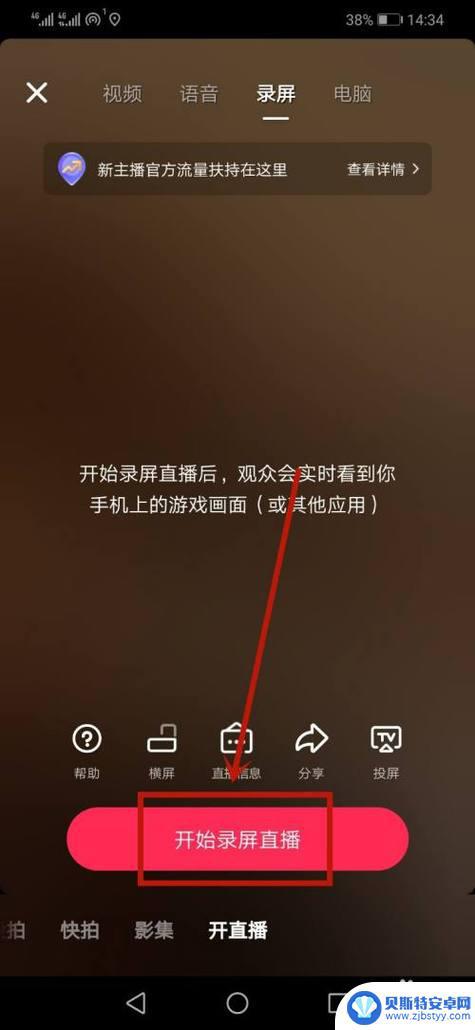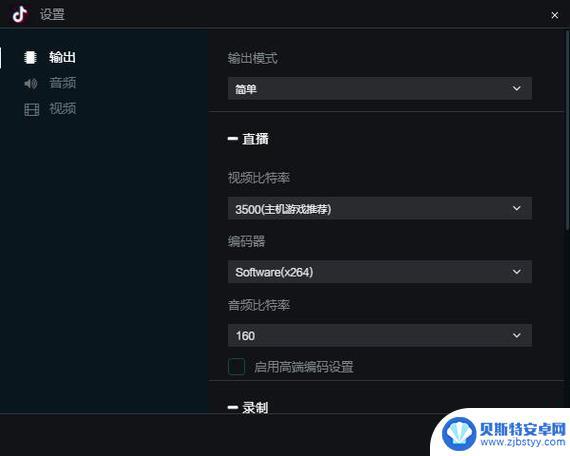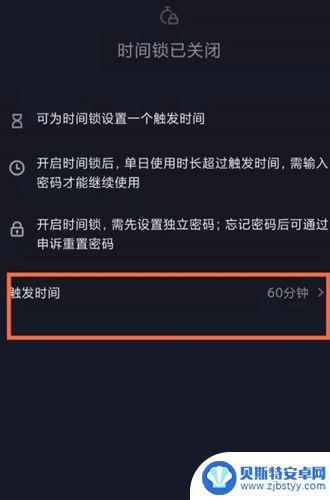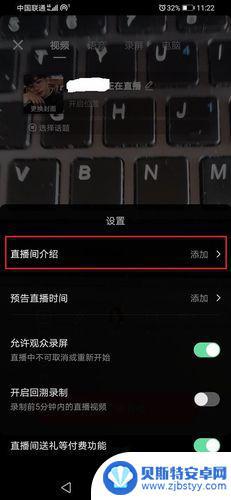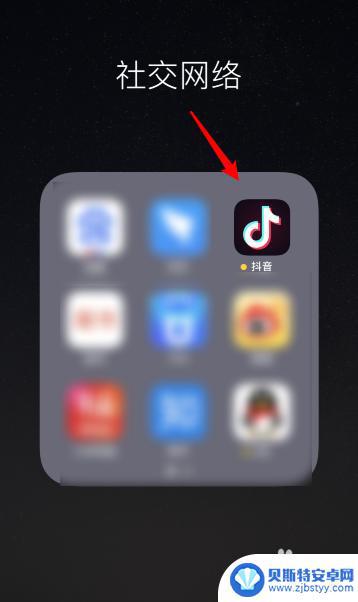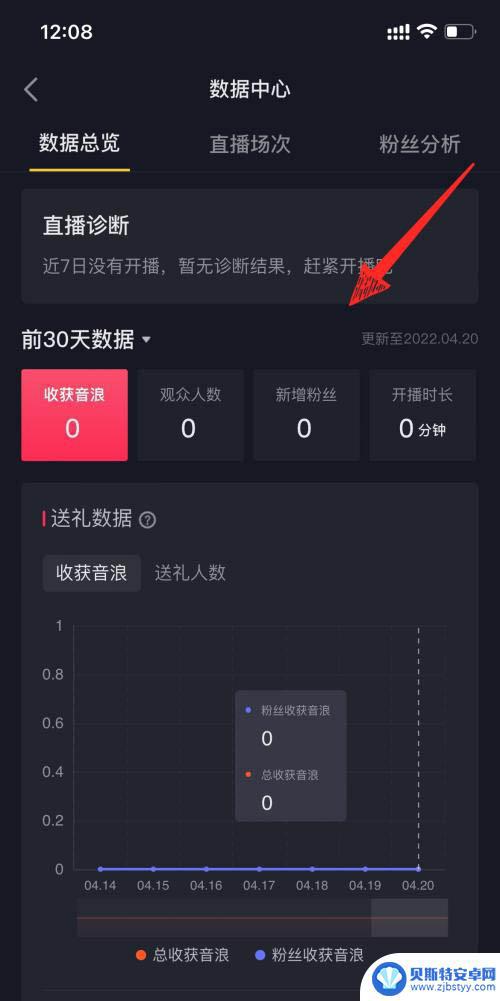苹果手机抖音直播录屏怎么录屏 苹果手机怎么录制抖音直播
在如今社交媒体充斥着各种直播平台的时代,抖音直播已经成为许多人展示自己生活和才华的舞台,对于苹果手机用户来说,想要录制抖音直播却并不是一件容易的事情。苹果手机的系统相对封闭,使得录屏功能并不像安卓手机那样直接。苹果手机用户该如何录制抖音直播呢?接下来我们就来探讨一下苹果手机如何录制抖音直播的方法。
苹果手机怎么录制抖音直播
具体步骤:
1.我们需要先把录制屏幕的功能选项添加到控制中心中,可以看我的另一篇经验。然后我们打开抖音,点击右上方“··”。
70苹果手机怎样录屏 iphone屏幕录制教程
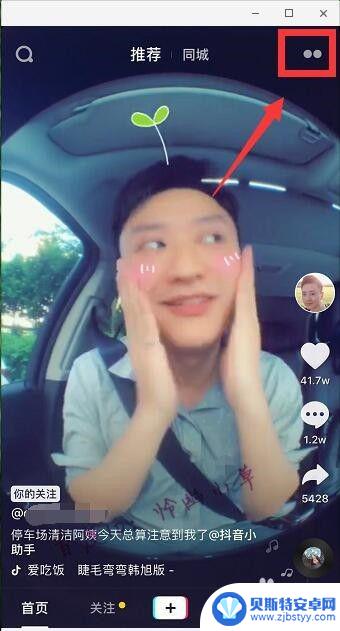
2.点击“正在直播”。

3.选择一个进入直播间。
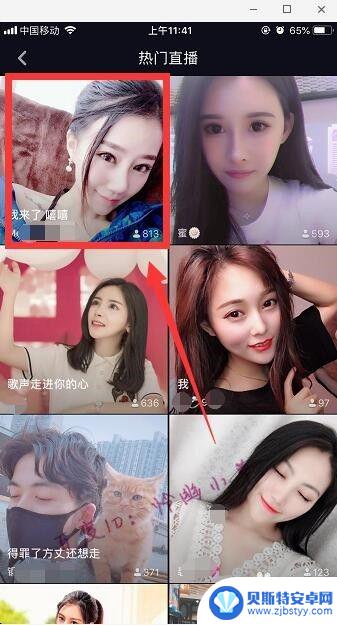
4.用手在手机屏幕下方向上划一下,调出控制中心。

5.点击左下角的这个小圆点,三秒后开始录制,点击上方的向下小箭头。
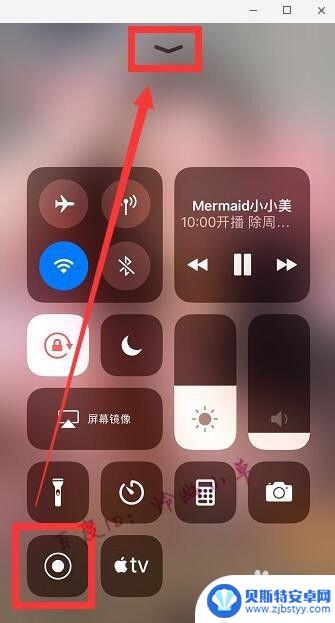
6.开始录制了,录制完成后再次调出控制中心。

7.继续点击小圆点,停止录制。这样视频就会直接存到手机“照片”中,我们就可以进入照片查看录制好的视频了。
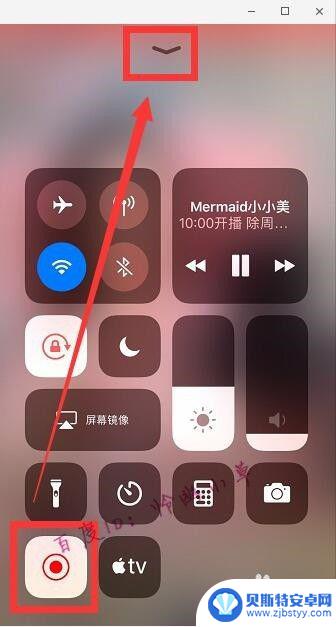
以上是关于如何在苹果手机上录制抖音直播的全部内容,如果还有不清楚的用户,可以参考以上小编的步骤进行操作,希望能对大家有所帮助。
相关教程
-
抖音怎么判定为录播(抖音怎么判定为录播权限)
今天给大家介绍有关抖音怎么判定为录播的相关内容,希望对大家有所帮助,一起来看看吧。1怎么看进入的抖音直播间是直播还是录播?在进入抖音直播间后,可以从以下几个方面来判断是直播还是录播...
-
抖音直播伴侣csgo怎么全屏(抖音直播伴侣csgo怎么全屏显示)
很多朋友问到关于抖音直播伴侣csgo怎么全屏的相关问题,小编就来为大家做个详细解答,供大家参考,希望对大家有所帮助!1csgo直播画面4:3怎么全屏?要将CSGO直播画面4:3全屏...
-
抖音直播怎么关屏幕继续播放(抖音直播怎么关屏幕继续播放视频)
很多朋友问到关于抖音直播怎么关屏幕继续播放的相关问题,小编就来为大家做个详细解答,供大家参考,希望对大家有所帮助!1抖音直播锁屏后如何停止后台播放?抖音直播锁屏后如何关闭继续播放具...
-
抖音直播间如何共享手机屏幕(抖音直播间如何共享手机屏幕视频)
很多朋友对于抖音直播间如何共享手机屏幕和抖音直播间如何共享手机屏幕视频不太懂,今天就由小编来为大家分享,希望可以帮助到大家,下面一起来看看吧!1抖音直播如何共享屏幕?抖音直播共享屏...
-
抖音直播伴侣投屏手机没声音(抖音直播伴侣投屏手机没声音怎么回事)
大家好,关于抖音直播伴侣投屏手机没声音很多朋友都还不太明白,今天小编就来为大家分享关于抖音直播伴侣投屏手机没声音怎么回事的内容,希望对各位有所帮助!1抖音投屏只有图像没有声音?投屏...
-
抖音查询直播道具(抖音查询直播道具记录)
大家好,今天来为大家解答关于抖音查询直播道具这个问题的内容,还有对于抖音查询直播道具记录也是一样,很多人还不知道,今天就让我来为大家分享这个问题,现在让我们一起来看看吧!1抖音直播...
-
手机如何设置自动浏览网页 手机浏览器定时刷新网页教程
我们经常会遇到需要定时刷新网页的情况,比如监控某个网页的信息变化或者定时查看特定网页的更新内容,而手机浏览器也提供了定时刷新网页的功能,让我们能够更便捷地实现这一需求。下面我们...
-
苹果手机怎么同时登陆两个qq号 iPhone怎么同时登陆两个qq号
苹果手机作为一款功能强大的智能手机,拥有着许多实用的功能和便利的操作,其中许多用户都会遇到一个问题,就是如何在iPhone上同时登录两个QQ号。在日常生活中,我们可能需要同时管...
-
手机打开手电筒不亮 手机手电筒不亮怎么解决
手机的手电筒功能在我们日常生活中扮演着非常重要的角色,但有时候我们会遇到手机手电筒不亮的情况,当手机的手电筒功能无法正常使用时,可能会给我们的生活带来一些不便。当我们遇到手机手...
-
苹果手机怎么拍照好看又清晰13 苹果手机如何调整相机清晰度
苹果手机作为目前市场上最受欢迎的智能手机之一,其拍照功能一直备受好评,很多用户在使用苹果手机拍照时常常遇到清晰度不够的问题。如何才能让苹果手机拍出更清晰更好看的照片呢?调整相机...